Hãy xem những thay đổi trên Google Docs theo thời gian với tính năng Compare Documents
Có gì thay đổi
Bây giờ, dễ dàng để so sánh hai tài liệu Google docs. Tính năng này sẽ cho bạn thấy sự khác biệt giữa các tài liệu dưới dạng “Suggested Edits” trong một tài liệu mới
Ai là người chịu ảnh hưởng
Người dùng cuối
Tại sao bạn sử dụng nó (tính năng này)
Tính năng này giúp dễ dàng thấy được các thay đổi giữa hai tài liệu theo thời gian. Chẳng hạn, những người làm giáo dục có thể sử dụng công cụ này để so sánh các bài tiểu luận và theo dõi các sửa đổi, tiết kiệm thời gian khi chấm điểm.
Mặt khác, người dùng doanh nghiệp có thể sử dụng công cụ này trong quá trình đàm phán hợp đồng để xem những điều khoản nào đã thay đổi trong suốt quá trình đàm phán và để so sánh phiên bản cuối cùng của tài liệu với phiên bản ban đầu
Làm thế nào để bắt đầu
- Quản trị viên: Không có hành động được yêu cầu
- Người dùng cuối: So sánh các tài liệu
- Mở bất kỳ Google Doc – đây sẽ trở thành tài liệu “cơ bản” của bạn
- Từ thanh toolbar (thanh công cụ), chọn Tools (công cụ) > Compare Documents
- Trong đoạn hội thoại, nhấp vào chọn Choose document chọn Google Doc thứ hai để so sánh
- Trong các “Attribute differences to field”, hãy nhập tên người dùng sẽ được gắn nhãn như tác giả được đề nghị chỉnh sửa trong file xuất ra để so sánh.
- Chọn Compare
Một tài liệu mới sẽ được tạo hiển thị tất cả các chỉnh sửa được đề xuất từ cả hai tài liệu như được chấp nhận. Người dùng sẽ có thể thấy được sự khác biệt giữa cả hai tài liệu dưới dạng các chỉnh sửa được đề xuất gắn nhãn với tên được xác định trong trường Attribute differences to field.
Chi tiết bổ sung
Chủ sở hữu tài liệu và những người có quyền truy cập chỉnh sửa, có thể sử dụng tính năng này để so sánh các tài liệu.
Nguồn: Gimasys



